Questo articolo è stato prodotto utilizzando la traduzione automatica.
Campagne Approfondimenti
Se usi Campaigns, è probabile che tu voglia sapere quanto è stata efficace ogni campagna.
Ma questo può significare molte cose: il numero di aperture e clic, il numero totale di email inviate, o anche filtraggio per vedere quali campagne stanno generando il maggior coinvolgimento.
Con Insights for Campaigns, puoi monitorare tutto questo e altro ancora!

Dove trovarlo
Vai alla sezione Insights, seleziona ”+“ > Report > Campaign e scegli una delle opzioni disponibili.
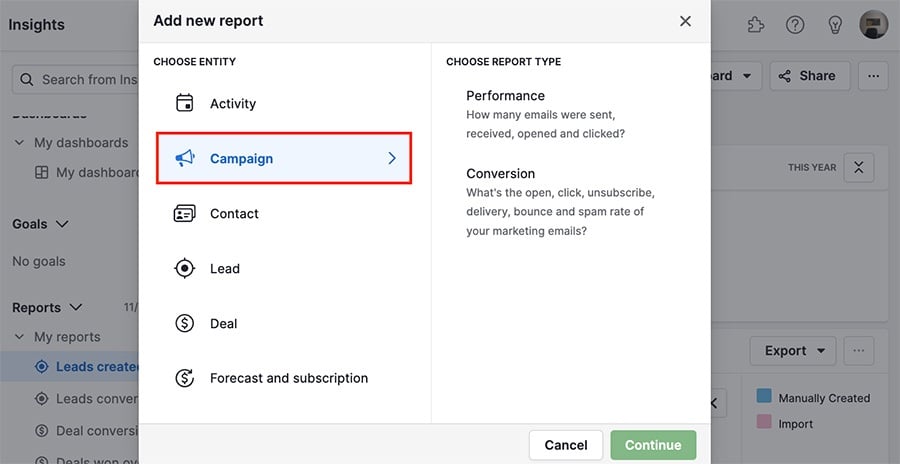
Tipi di report
Campaigns Insights offre due tipi di report: Performance e Conversion.
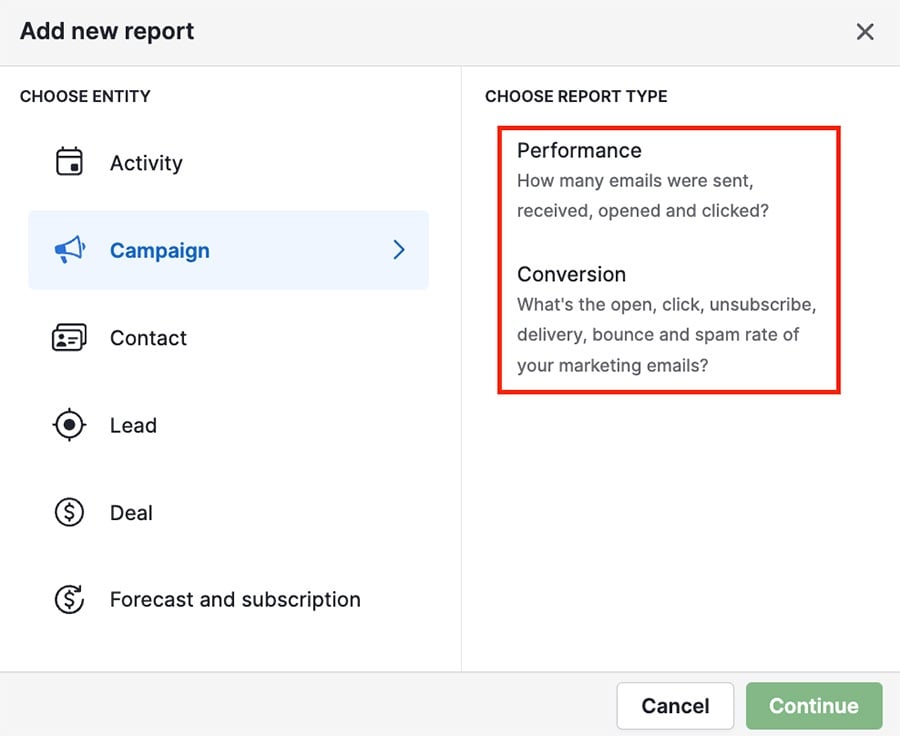
Prestazioni
Un report di performance mostra i dati relativi alla corretta consegna delle email della tua campagna.
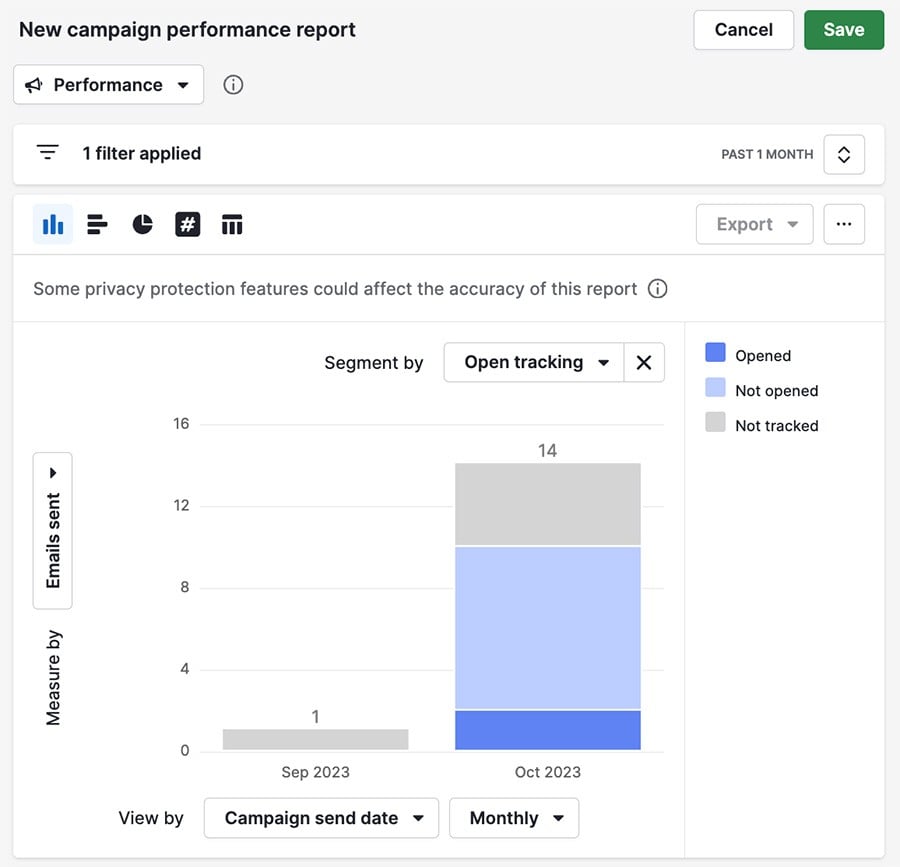
In questo esempio, il report mostra i mesi in cui le campagne sono state inviate, con una codifica a colori che indica il numero di email della tua campagna aperte rispetto a quelle non aperte o non tracciabili. email rimaste non aperte o non tracciabili.
Conversione
Il report di conversione si concentra sul numero di destinatari che hanno aperto le tue email o che hanno cliccato sui link in esse.
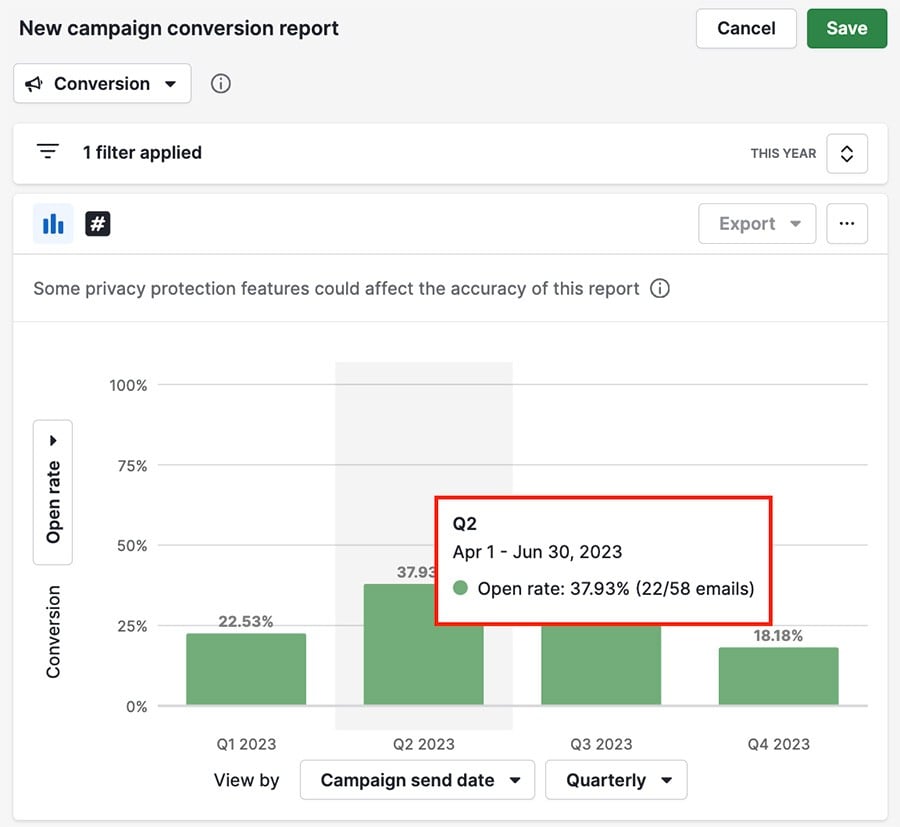
In questo esempio, il tasso di apertura delle email della campagna è misurato in base al trimestre in cui sono state inviate.
Struttura dei report di marketing
In Campaigns Insights, sono presenti tre sezioni che aiutano a creare il tuo report di marketing: vista filtri, editor visivo e vista tabella.
Scopri di più su marketing CRM
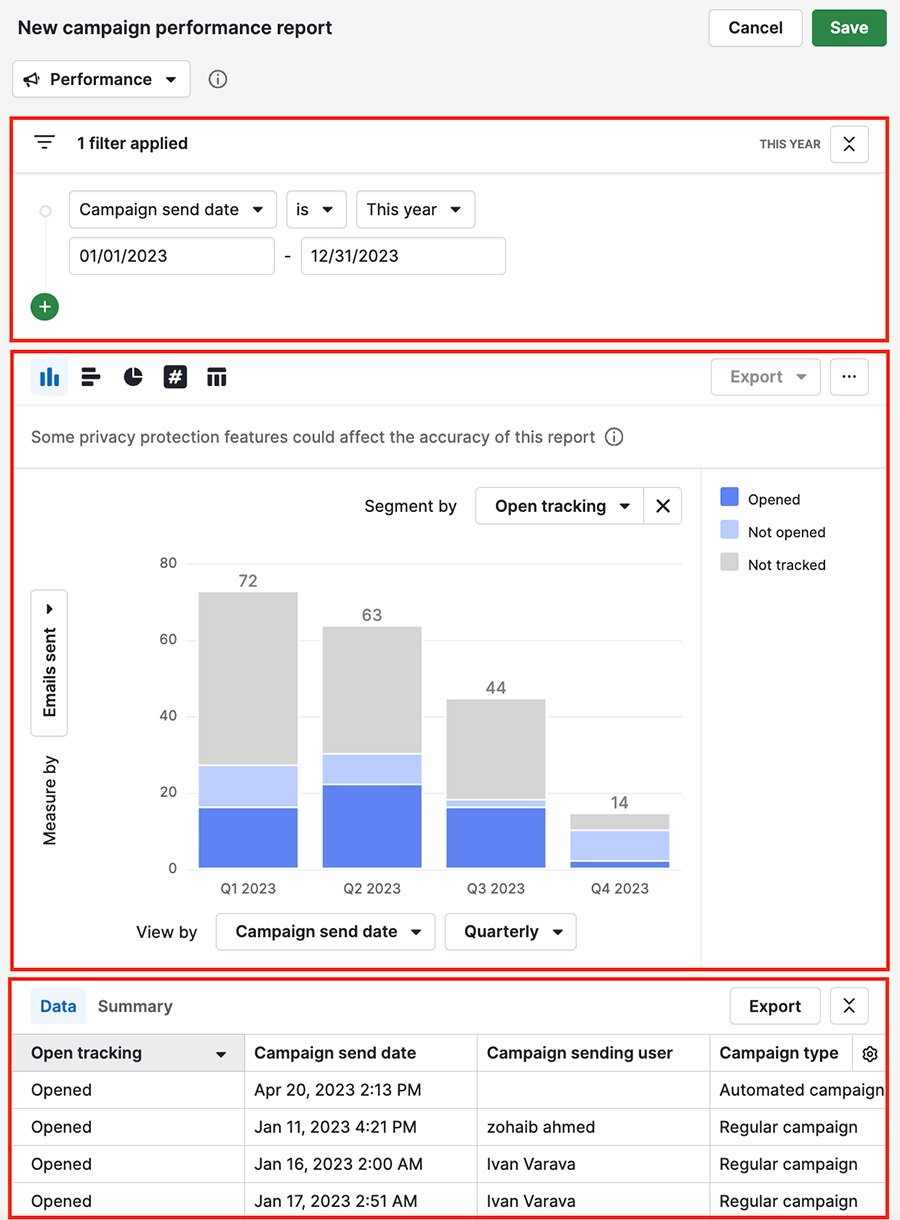
Visualizzazione filtri
Con i filtri puoi selezionare i dati di marketing che desideri includere nel tuo report.
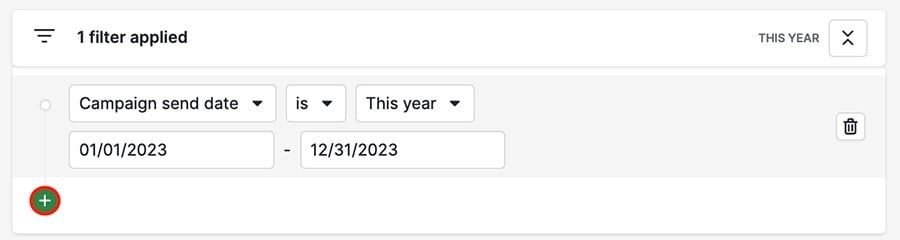
Fai clic sul “+” per creare un nuovo filtro, oppure posiziona il cursore su un filtro esistente e fai clic sull'icona del cestino per eliminarlo.
Costruttore visuale
Dopo aver selezionato i filtri, puoi scegliere come vengono visualizzati i dati.
Puoi iniziare selezionando il tipo di grafico da usare nell'angolo in alto a sinistra.
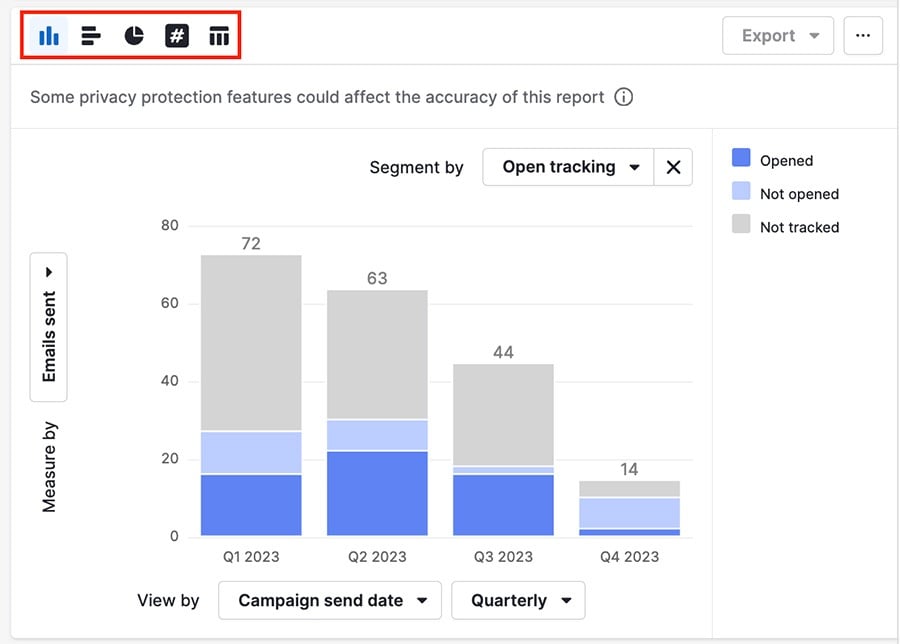
Hai inoltre tre campi (due se stai creando un report di conversione) che puoi usare per specificare ulteriormente come desideri presentare i dati: misura per, visualizza per e segmenta per.
Misura per
Il campo misura per mostra cosa viene conteggiato, ad esempio le email inviate, e definisce le unità utilizzate per presentare i dati.
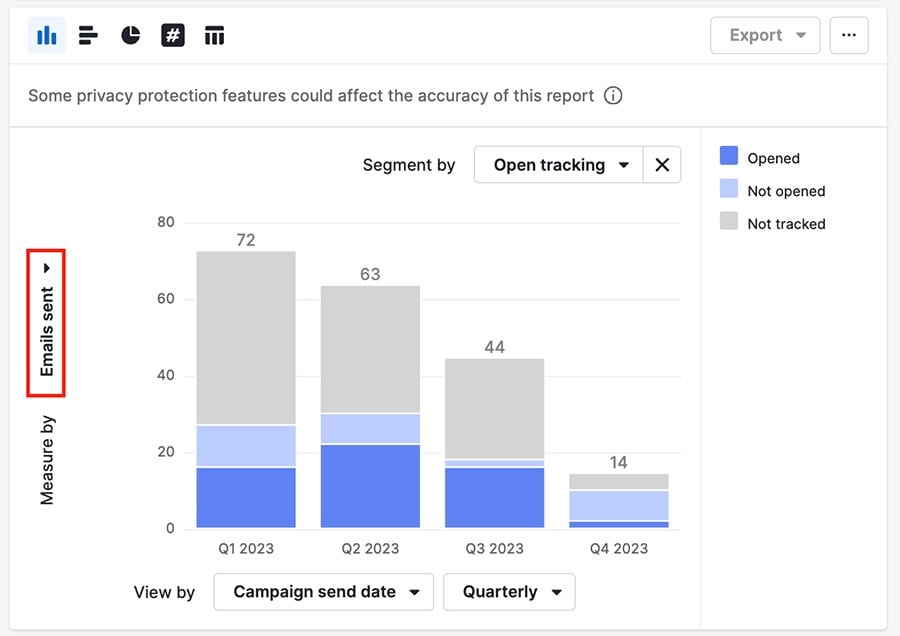
Ci sono cinque opzioni tra cui scegliere:
Nome campo | Dati rappresentati |
Email inviate | Quante email sono state inviate nella campagna |
Clic totali | Quante volte i destinatari hanno cliccato sui link nelle tue email, inclusi i clic ripetuti |
Aperture totali | Quante volte le email sono state aperte (incluse le aperture multiple da parte della stessa persona) |
Clic unici | Il numero di email in cui è stato cliccato almeno un link. |
Aperture uniche | Il numero di email inviate che sono state aperte. |
Visualizza per
Il campo visualizza per determina come mostrare le informazioni utilizzate per suddividere le colonne, ad esempio il trimestre in cui la campagna è stata inviata.
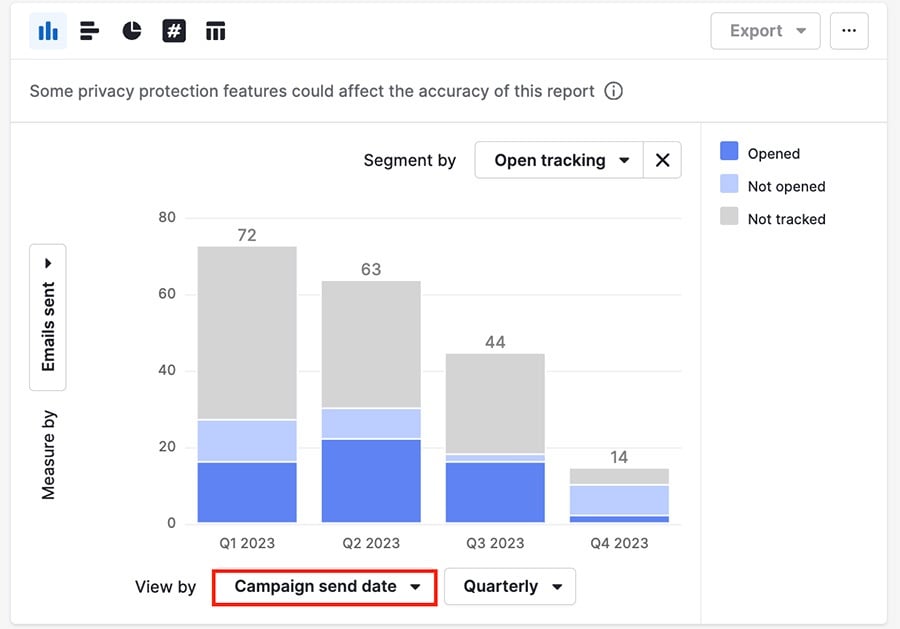
Oltre ai campi della sezione filtri, puoi usare qui dei campi data speciali per vedere le prestazioni della tua campagna nel tempo:
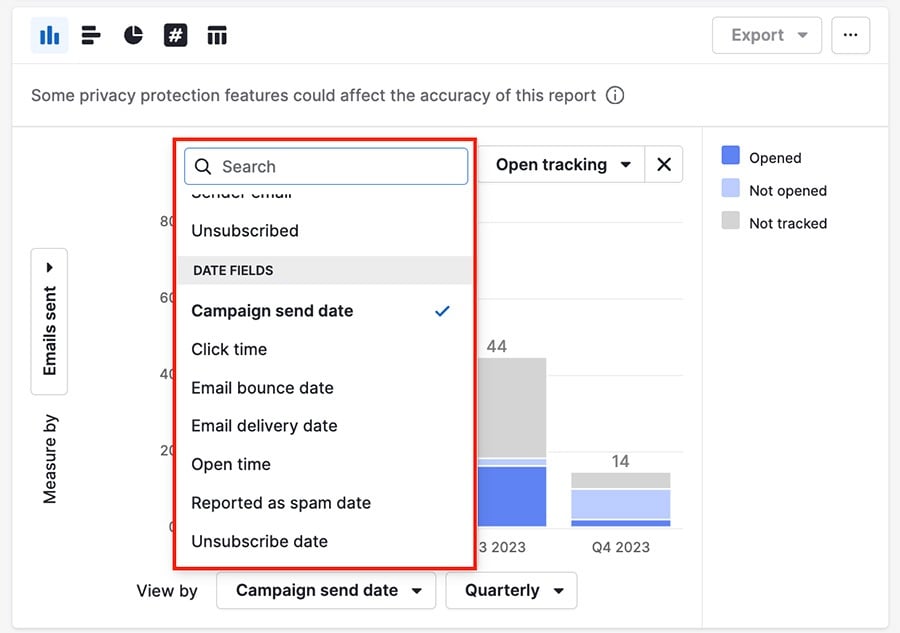
Segmenta per
Il campo segmenta per permette di suddividere i dati all'interno dei filtri esistenti ed è rappresentato dai colori nelle colonne. Questo ti aiuta a confrontare gruppi (ad esempio chi ha aperto le tue email e chi no) in un unico grafico.
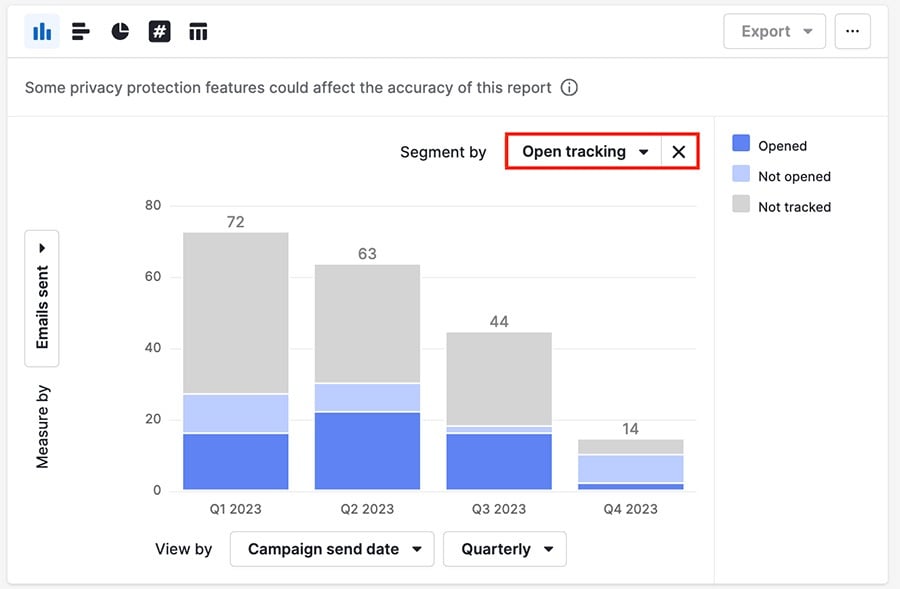
Fai clic sul ”...“ nell'angolo in alto a destra per cambiare il numero di colonne visibili.
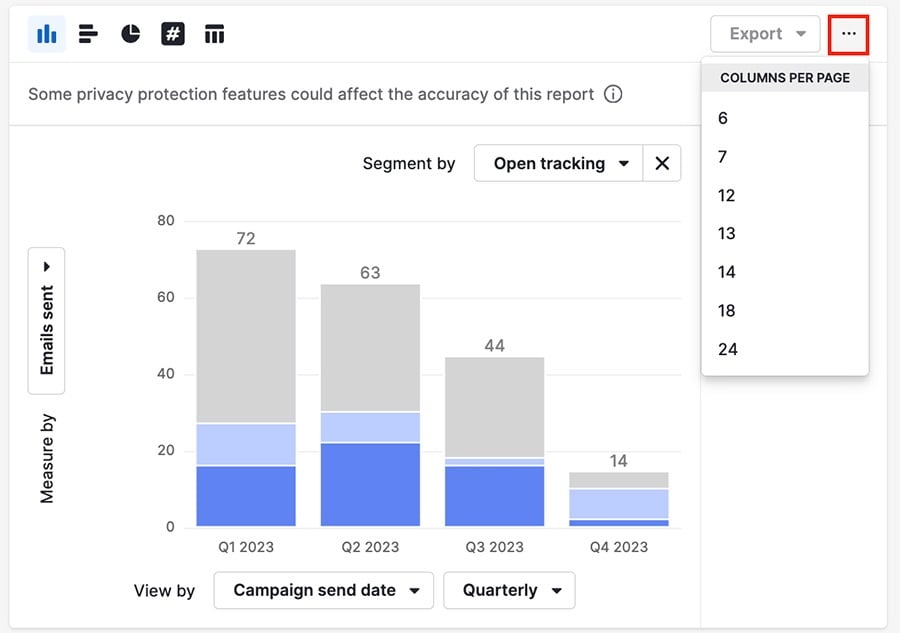
Se almeno uno dei campi selezionati include dati di apertura o di clic, tali valori verranno mostrati nel report. I dati di apertura o di clic includono:
Orario di apertura
Paese di apertura
Link
Paese del clic
Orario del clic
Aperture totali
Clic totali
Altrimenti, il tuo report includerà solo i dati sulle email inviate.
Vista tabella
Una volta filtrati e visualizzati i dati, puoi consultare la vista tabella per ottenere un layout a foglio di calcolo dei dati presenti nel grafico.
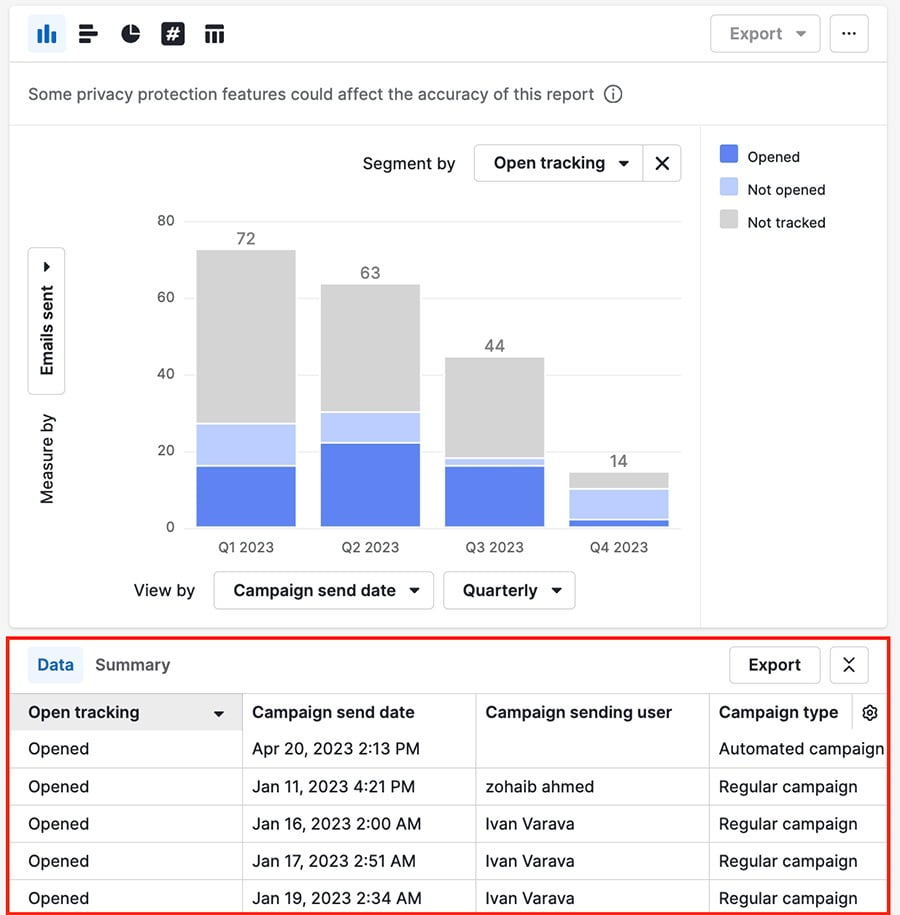
Puoi scegliere la vista dati per mostrare una vista elenco o una vista riepilogo, fornendo una suddivisione più generale dei dati del tuo report.
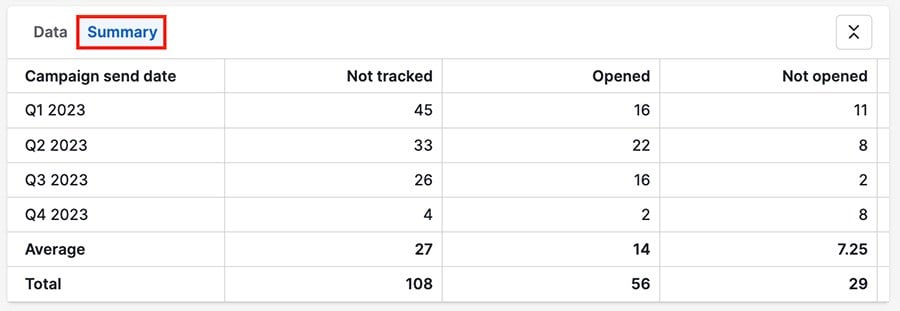
Fai clic sull'icona a forma di ingranaggio per modificare le colonne visibili, oppure fai clic su “Esporta“ per scaricare un file XLS o CSV con i dati del report.
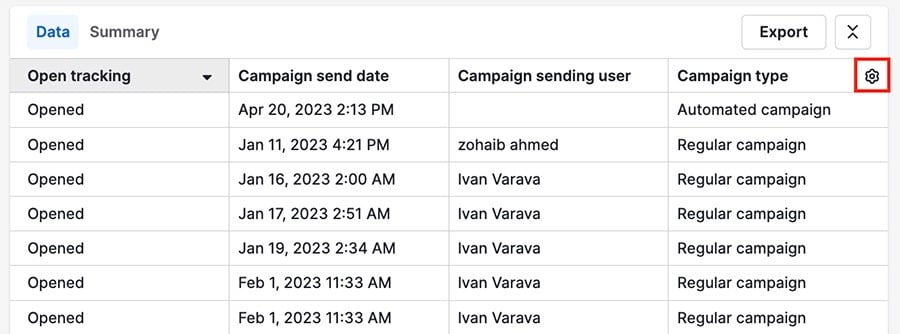
Campi e dati
Ecco un elenco completo dei campi disponibili per filtrare in un report Campagne e dei dati che rappresentano:
Nome campo | Dati rappresentati |
Campagna | Titolo della campagna |
Creatore della campagna | Nome dell'utente di Pipedrive che ha creato la campagna |
Stato del creatore della campagna | Può essere attivo o disattivato |
Utente mittente della campagna | Nome dell'utente di Pipedrive che ha inviato la campagna |
Stato dell'utente mittente della campagna | Può essere attivo o disattivato |
Tipo di campagna | Può essere regolare o automatizzata |
Tracciamento clic | Gli eventi elencati possono essere cliccati, non cliccati o non tracciati |
Stato di consegna | Può essere:
|
Tipo di rimbalzo email | Motivi per cui un server di posta può rimbalzare un'email:
|
Tracciamento aperture | Gli eventi elencati possono essere aperti, non aperti o non tracciati |
Destinatario | Nome del destinatario nella tua lista contatti. Puoi digitare per iniziare la ricerca |
Email del destinatario | Digita per iniziare la ricerca di un indirizzo email |
Segnalato come spam | Può essere sì o no |
Azienda mittente | Digita per iniziare la ricerca del nome dell'azienda mittente |
Nome dominio mittente | Nome del dominio utilizzato per inviare la campagna |
Email mittente | Digita per iniziare la ricerca dell'indirizzo email del mittente |
Nome mittente | Digita per iniziare la ricerca del nome del mittente |
Disiscritto | Destinatari che si sono disiscritti tramite il link di annullamento iscrizione in una determinata campagna |
Campi data | |
Data di invio della campagna | Intervallo di date in cui la campagna è stata inviata |
Data rimbalzo email | Intervallo di date che mostra le email rimbalzate |
Data di consegna email | Intervallo di date che mostra quando le email sono state consegnate |
Data di segnalazione come spam | Intervallo di date che mostra quando le email sono state contrassegnate come spam |
Data di disiscrizione | Intervallo di date che mostra quando le email sono state disiscritte |
Questo articolo è stato utile?
Sì
No